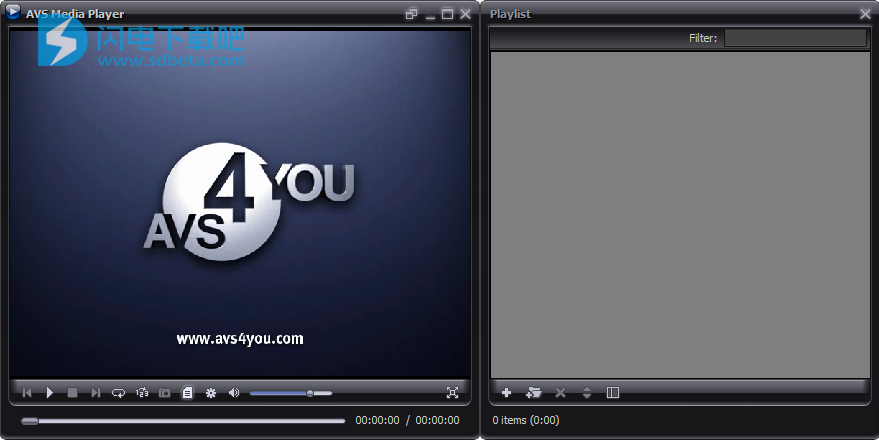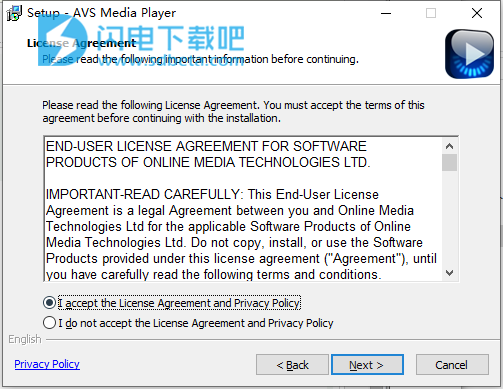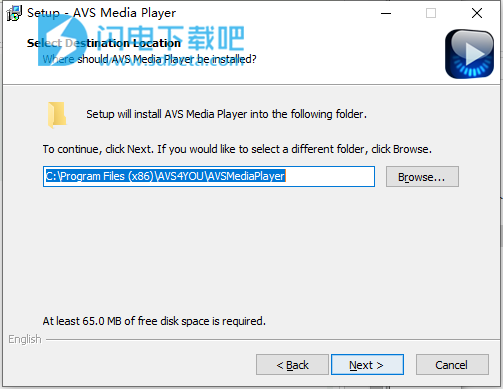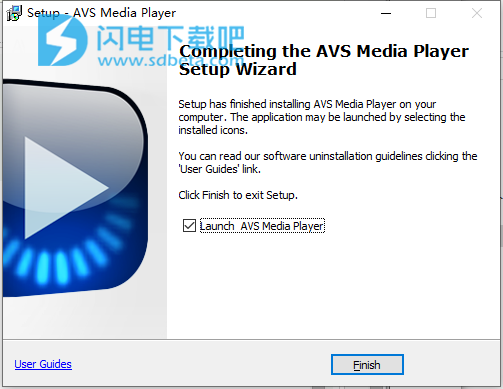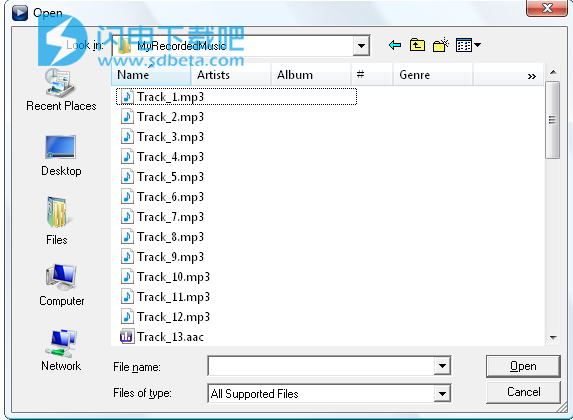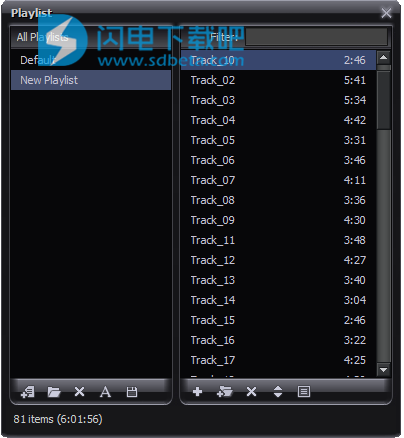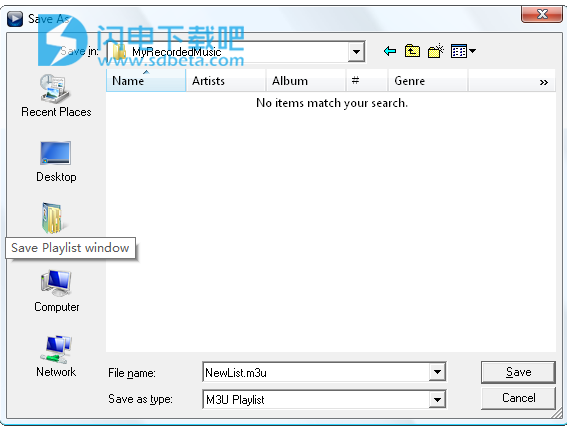AVS Media Player是功能齐全的软件媒体播放器,具有普通硬件播放器的所有功能和控件。兼具视频播放、音频播放和图像查看的功能,可快速的打开、播放任何音频和视频文件,并支持以幻灯片形式查看图像。界面友好简单,不需要任何的提示和技巧,轻松开始使用,支持的各种类型的媒体文件,有需要的朋友不要错过了
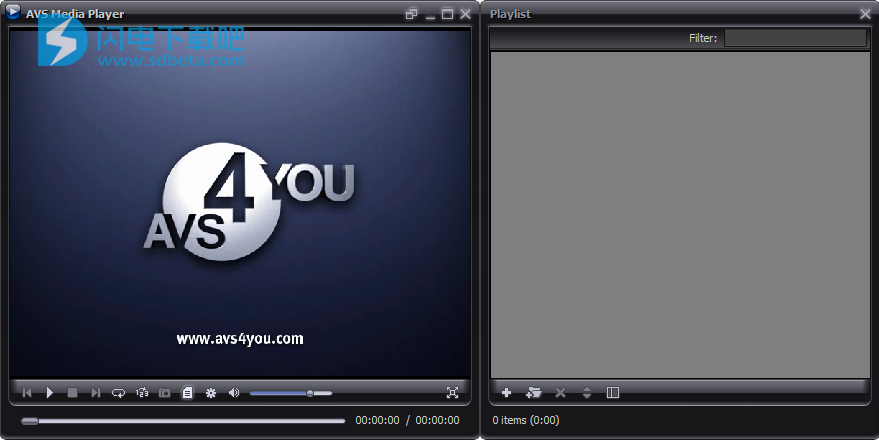
安装破解教程
1、在本站下载并解压,双击AVSMediaPlayer.exe运行安装,勾选我接受许可证协议条款
2、选择软件安装路径
3、安装完成,退出向导
4、运行享用即可
功能特色
1、看视频
使用AVS Free Media Player打开几乎任何文件扩展名的视频,例如AVI,MPEG,WMV,MP4,DVR-MS,MKV,FLV,OGG等。请参阅支持的视频格式列表。
2、播放音讯
添加任何格式的音轨,例如WAV,MP3,ALAC,FLAC,M4A,OGG,AAC,AMR等。使用AVS Free Media Player创建具有任何品味和风格的个人播放列表。请参阅支持的音频格式列表。
3、查看图片
选择PNG,JPEG,TIFF,GIF等图像,并以幻灯片形式查看。请参阅支持的图像格式列表。
4、享受全方位音效
AVS Free Media Player支持3.1、5.1和7.1扬声器配置。打开“环绕声效果”,就好像您在电影院中一样。
5、多语种支持
AVS Free Media Player界面提供英语,法语,德语,西班牙语,意大利语,日语,波兰语和俄语。
使用说明
1、添加文件
当您需要播放一个音频/视频文件时,将其添加到程序中的最简单方法是用鼠标双击它。如果在程序安装过程中或使用“首选项”窗口将此文件扩展名与AVS Media Player关联起来,则可以这样做。
如果未创建关联,请右键单击所需的文件,选择“打开方式”选项,然后从可用程序列表中选择“ AVS Media Player”。或只是将所选文件拖放到AVS Media Player桌面图标。媒体文件播放将自动开始。
如果要播放一组文件或包含一些音频/视频文件的文件夹,请启动AVS Media Player并使用以下方式之一加载文件:
使用“播放窗口”快捷菜单中的“打开文件...”选项。
如果您需要添加一些单独的文件,请使用“播放列表”窗口中的“添加文件”,然后单击“添加文件”或“添加文件夹”,以添加包含要播放的音频/视频文件的文件夹。
注意!注意:要添加一些图像文件进行播放,请用鼠标将其选中,然后将其拖放到“播放列表”窗口的“主区域”中。
将打开以下窗口:
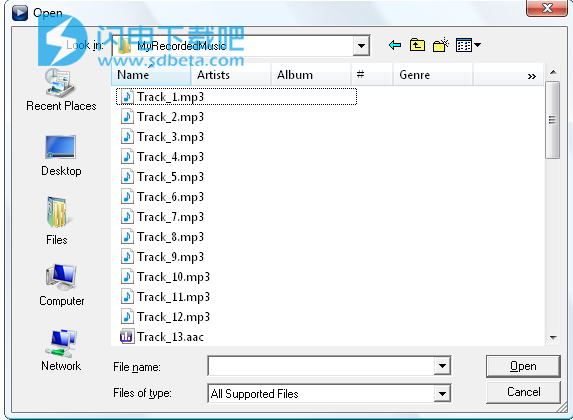
用鼠标选择必要的文件,然后单击“打开”按钮。所选文件将被加载并显示在“播放列表”窗口的“主区域”中,您可以在其中管理它们,将它们组织并保存到播放列表中。
2、使用播放列表
播放列表是各种媒体播放器软件用来组织和控制存储在您的个人计算机上的文件的曲目列表。如果您要按流派,年份,艺术家等类别对音轨或视频片段进行排序,这将特别有用。
加载文件后,它将被添加到当前打开的播放列表(如果是第一次启动AVSMediaPlayer,则为默认列表)。
要创建自己的播放列表,只需遵循以下简单步骤:
创建一个新的播放列表或加载现有的播放列表
要创建新的播放列表,请单击“所有播放列表”面板的“新建播放列表”,然后单击“新播放列表”按钮,或在该面板中单击鼠标右键,然后从快捷菜单中选择相应的选项。(要显示“所有播放列表”面板,请单击“播放列表面板”的“显示所有播放列表”,然后单击“显示所有播放列表”按钮)。
“新建播放列表”框将出现在“所有播放列表”面板中。它将突出显示。输入播放列表的名称。您稍后可以使用鼠标按钮选择它并从右键单击菜单中选择“重命名播放列表”选项来对其进行重命名。
要打开以前创建的播放列表,请单击“加载播放列表”,然后单击“加载播放列表”按钮或从“所有播放列表”面板中可用的右键单击菜单中选择相应的选项。
管理您的播放列表
要添加某些文件,请使用播放列表面板的“添加文件”,“添加文件”按钮或“添加文件夹”,“添加文件夹”按钮或在“播放列表”窗口的“主区域”内单击鼠标右键,然后从快捷菜单中选择相应的选项。
要从列表中删除某些文件,请用鼠标将其选中,然后单击“播放列表面板”中的“删除所选内容”,然后单击“删除所选内容”按钮,或使用右键单击菜单中可用的“删除”选项之一。
删除选定的文件-使用此选项从播放列表中删除选定的文件。
全部删除-使用此选项从播放列表中删除所有文件并清除它。
裁剪-使用此选项从播放列表中删除所有未选择的文件,仅保留选定的文件。
删除不存在的文件-使用此选项从播放列表中删除您的PC上不再存在的文件的名称。
您也可以按名称对加载的文件进行排序,单击“按名称对播放列表进行排序”按钮按钮,或从右键单击菜单中选择相应的选项。
保存您的播放列表
您无需在每次关闭程序时都保存播放列表,所做的所有更改都会自动保存。但是,如果要在某些第三方播放器中使用播放列表,请将其保存为可用格式之一:M3U或PLS。
要保存播放列表,请用鼠标将其选中,然后单击“所有播放列表”面板的“保存播放列表”,然后单击“保存播放列表”按钮或从右键单击菜单中选择相应的选项。将打开以下窗口:
在“文件名”字段中键入播放列表名称,然后选择一种可用的播放列表格式:M3U或PLS。然后单击“保存”按钮。
播放创建的播放列表
要开始媒体播放过程,请按“播放播放”按钮。如果要播放一个特定文件,请用鼠标将其选中,右键单击并从菜单中选择“播放项目”选项。
注意!注意:为了便于搜索必要的文件,您可以在“过滤器”字段中键入其名称。
您也可以在“播放列表”窗口的“主区域”内单击鼠标右键,选择“媒体播放顺序”选项之一。
随机播放-使用此选项可以随机化媒体文件的播放顺序。
重复-播放结束后,使用此选项从头开始播放添加到播放列表的音频/视频/图像文件。